Giống như các phiên bản trước, Windows 11 vẫn theo dõi bạn và đây là cách ngăn chặn nó
(Tổ Quốc) - Windows 11 vẫn thu thập dữ liệu về hành vi của người dùng cũng như các thông tin chi tiết liên quan đến máy tính của họ.
Hãy nhớ rằng, bất cứ khi nào bạn chấp nhận sử dụng bất kỳ dịch vụ hoặc sản phẩm công nghệ nào miễn phí, trong hầu hết các trường hợp, bạn sẽ tự động ký tên xác nhận cho việc thu thập dữ liệu của mình. Nói đơn giản thì sự riêng tư của bạn được xem là "chi phí" cho việc sử dụng dịch vụ "miễn phí".
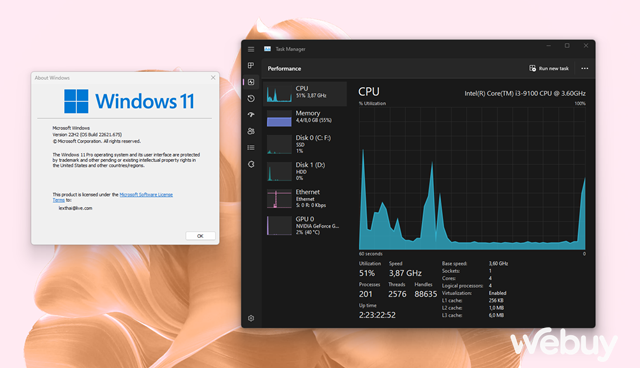
Các sản phẩm của Microsoft không hoàn toàn khác biệt. Dù sao thì Microsoft cũng cố tỏ ra minh bạch hơn một số các hãng khác và bạn có thể tìm hiểu thêm về cách tự bảo vệ mình tại trang thông tin Microsoft Privacy Dashboard của Microsoft.
Tuy nhiên, điều thú vị là hệ điều hành Windows 11 vẫn có cung cấp cho bạn một số biện pháp, cho phép bạn kiểm soát những gì Microsoft thu thập về bạn. Nếu quan tâm, sau đây sẽ là danh sách các dữ liệu theo dõi mà bạn nên tắt để tránh Windows 11 thu thập các dữ liệu về bạn.
1.Theo dõi vị trí (Location Tracking)
Lợi ích rõ ràng của tính năng này là nếu bạn làm mất thiết bị của mình thì có thể vào trang tổng quan về quyền riêng tư và xem chính xác vị trí của nó. Mặt khác, nếu thiết bị của bạn mang theo bên mình, dữ liệu cũng cho biết vị trí chính xác của bạn đang ở đâu.
Vì vậy, trên thực tế đó là một vấn đề về quyền riêng tư và nếu bạn không quan tâm đến điều đó thì có thể tắt quyền truy cập vị trí bằng cách sau.
Bước 1: Mở Settings lên và truy cập vào Privacy & security > App permissions.
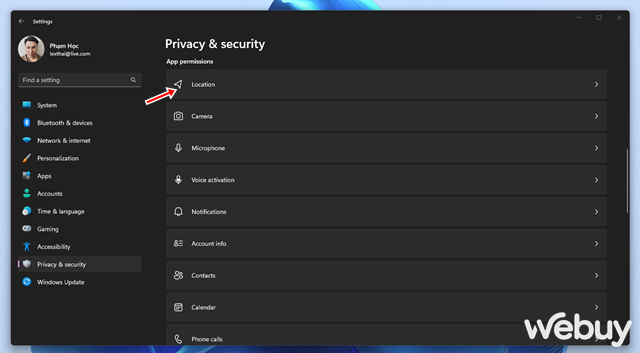
Bước 2: Nhấn vào tùy chọn Location và gạt sang OFF ở dòng "Location services".
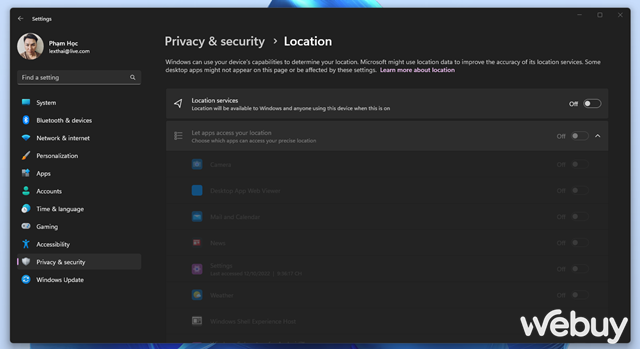
2.Lịch sử hoạt động (Activity History)
"Lịch sử hoạt động" (Activity History) là một tính năng có sẳn của Windows. Như tên gọi, tính năng này sẽ ghi lại mọi thứ bạn làm trên Windows của mình. Như Microsoft đã nói, Lịch sử hoạt động là "theo dõi những việc bạn làm trên thiết bị của mình". Điều này bao gồm mọi thứ từ các trang web bạn truy cập đến các ứng dụng và tệp bạn mở.
Đương nhiên, điều này có thể trở thành vấn đề theo nhiều cách. Tuy nhiên, nếu muốn, bạn có thể nhanh chóng tắt tính năng này bất cứ khi nào bạn muốn. Đây là cách thực hiện.
Bước 1: Mở Settings lên và truy cập vào Privacy & security > Activity history.
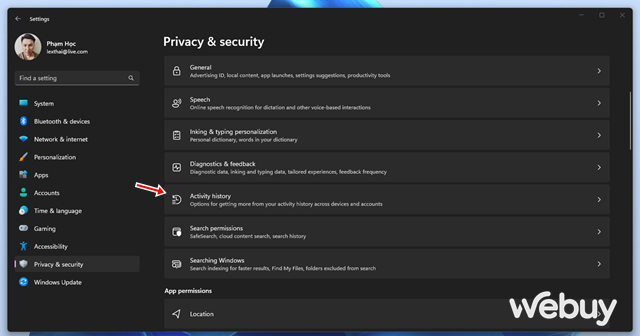
Bước 2: Gạt sang OFF ở dòng "Send my activity history to Microsoft" và "Store my activity history on this device" là xong.
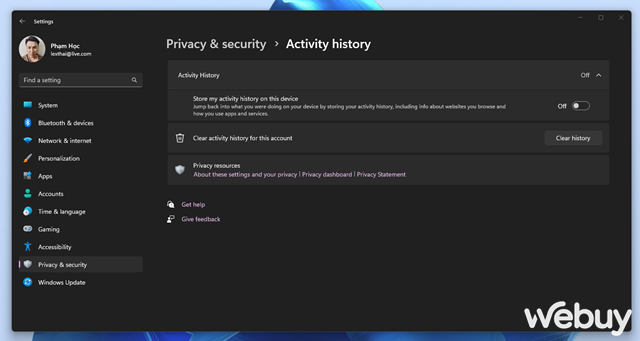
3. ID Quảng cáo (Advertising ID)
Quảng cáo được xem là "bánh mì" và "bơ" nuôi sống các doanh nghiệp trực tuyến. Và mặc dù bản thân quảng cáo trực tuyến không sai, nhưng mọi người thường có những ý kiến khác nhau về những thông tin nên và không nên mà các doạnh nghiệp này thu thập về chúng ta — ngay cả khi thông tin đó được thu thập theo cách ẩn danh.
Giống như rất nhiều dịch vụ web ngày nay, Microsoft cũng thu thập dữ liệu về bạn ở định dạng ẩn danh. Tuy nhiên, nó không chỉ bao gồm các ứng dụng bạn sử dụng mà còn bao gồm những gì bạn duyệt trên internet. Tuy nhiên, bạn có thể vô hiệu hóa chúng như sau.
Bước 1: Mở Settings lên và truy cập vào Privacy & security > General.
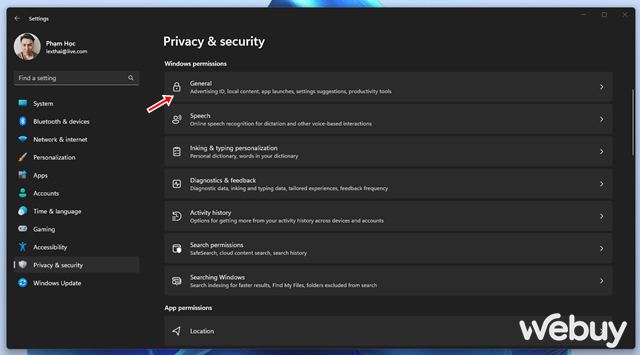
Bước 2: Gạt sang OFF ở dòng "Let apps show me personalized ads by using by advertising ID switch".
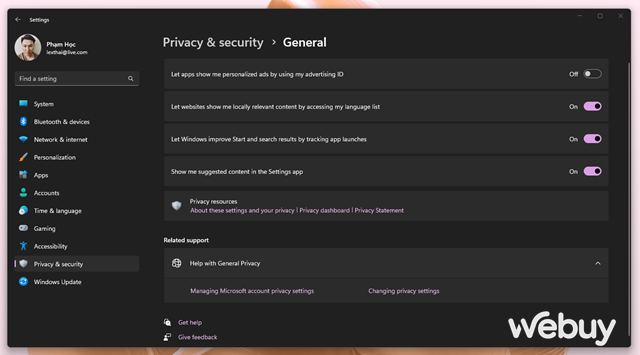
4.Tính năng từ điển cá nhân
Theo mặc định, Windows sẽ tiến hành thu thập các từ bạn nhập thông qua bàn phím và lưu trữ chúng trong tài khoản Microsoft mà bạn đã đăng nhập. Một lần nữa, mặc dù việc lưu trữ các từ duy nhất mà bạn sử dụng trong suốt phiên viết của mình không phải là vấn đề khó khăn nhưng không phải ai cũng cảm thấy thoải mái.
Bạn có hài lòng với việc Microsoft ghi lại mọi thứ bạn đã nhập trên bàn phím của mình không? Nếu không, thì bạn cần phải điều chỉnh cài đặt này.
Bước 1: Mở Settings lên và truy cập vào Privacy & security > Inking & typing personalization.
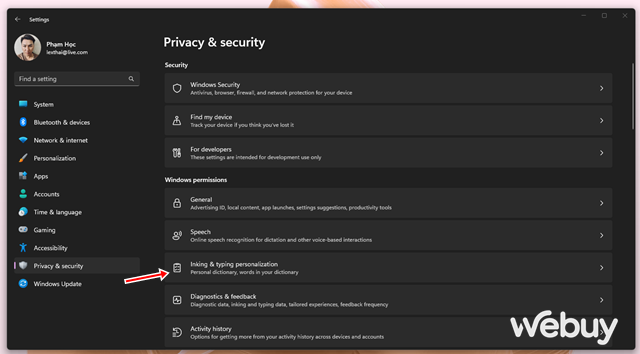
Bước 2: Gạt sang OFF ở dòng "Personal inking and typing dictionary".
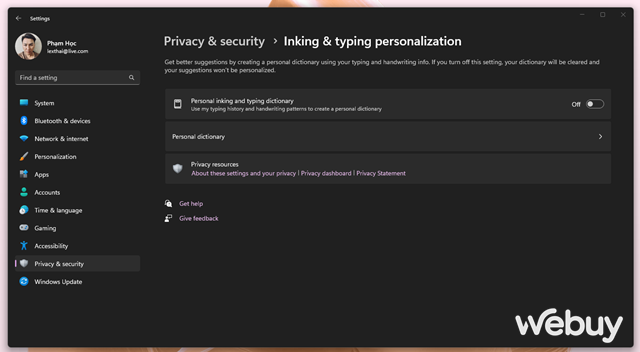
5.Sử dụng tài khoản cục bộ (Local Account)
Thiết lập tài khoản cục bộ (Local Account), có nghĩa là tất cả dữ liệu của bạn sẽ được lưu trữ cục bộ trên máy tính và sẽ không được chia sẻ với Microsoft.
Nếu bạn coi trọng quyền riêng tư của mình, đây có thể là cài đặt tốt nhất. Tuy nhiên cài đặt này cũng đi kèm với một số nhược điểm. Bạn sẽ mất quyền truy cập vào các dịch vụ khác nhau của Microsoft như OneDrive.
Nếu đăng nhập vào một máy tính khác, bạn sẽ không thể truy cập dữ liệu của mình đang được lưu trữ trên máy chủ OneDrive. Để thiết lập một tài khoản cục bộ, hãy làm theo các bước sau:
Bước 1: Mở Settings lên và truy cập vào Accounts > Your info.
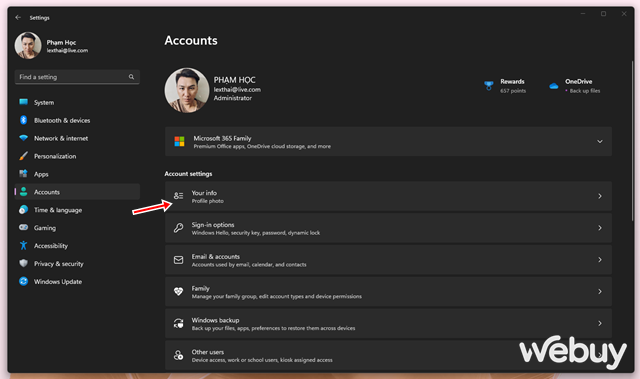
Bước 2: Nhấn vào dòng "Sign in with a local account instead" và tiến hành các bước khởi tạo tài khoản cục bộ theo hướng dẫn là xong.
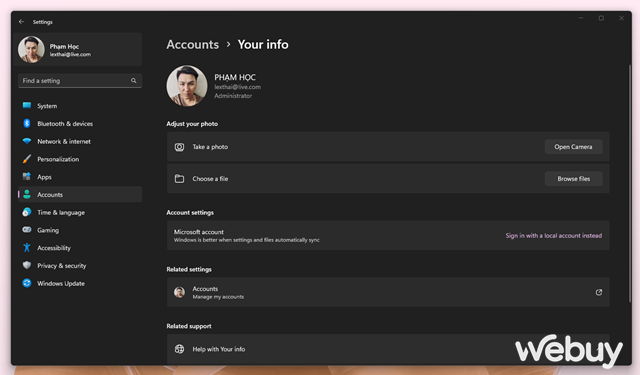
Như vậy bạn đã biết được gần như tất cả các phương pháp có thể để ngăn Windows 11 theo dõi mình. Giờ đây, bạn có thể yên tâm tận hưởng quyền tự do riêng tư thực sự. Sau khi làm theo tất cả các cách ở trên, Microsoft sẽ không còn truy cập vào dữ liệu của bạn và sử dụng dữ liệu đó cho các quảng cáo được cá nhân hóa và các dịch vụ khác.
Chúc bạn thành công.
NỔI BẬT TRANG CHỦ
-

Dùng linh kiện cũ từ ASML, Trung Quốc chế tạo được nguyên mẫu máy quang khắc EUV đầu tiên, sẽ sản xuất chip trong vài năm tới
Mặc dù còn khá thô sơ so với cỗ máy quang khắc EUV của ASML, nhưng tốc độ tiến bộ của Trung Quốc đã vượt xa dự đoán của các chuyên gia trong ngành.
-

Đã tạo được tia EUV, nhưng tại sao máy quang khắc Trung Quốc vẫn thua ASML, hóa ra vì thiếu bộ phận này
